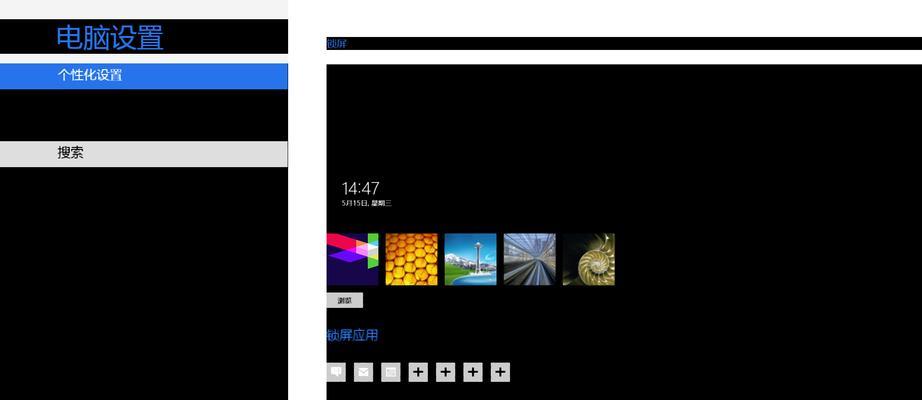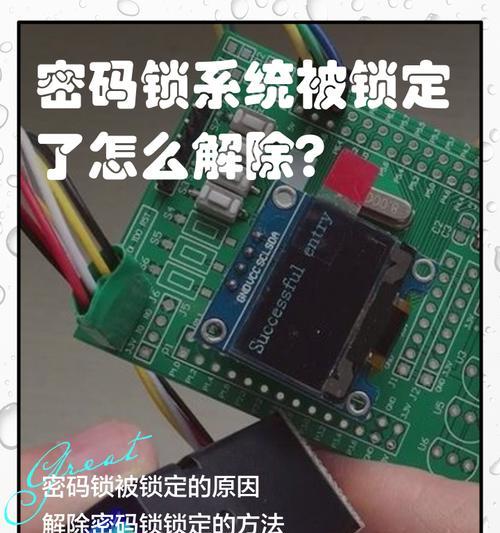电脑开机显示磁盘引导错误是很常见的问题,很多人在使用电脑时可能会遇到这样的情况。磁盘引导错误意味着计算机无法正常启动操作系统,可能由于引导扇区的损坏或错误引导设备等原因造成。本文将介绍一些常见的解决方法,帮助读者快速修复磁盘引导错误,使电脑恢复正常启动。
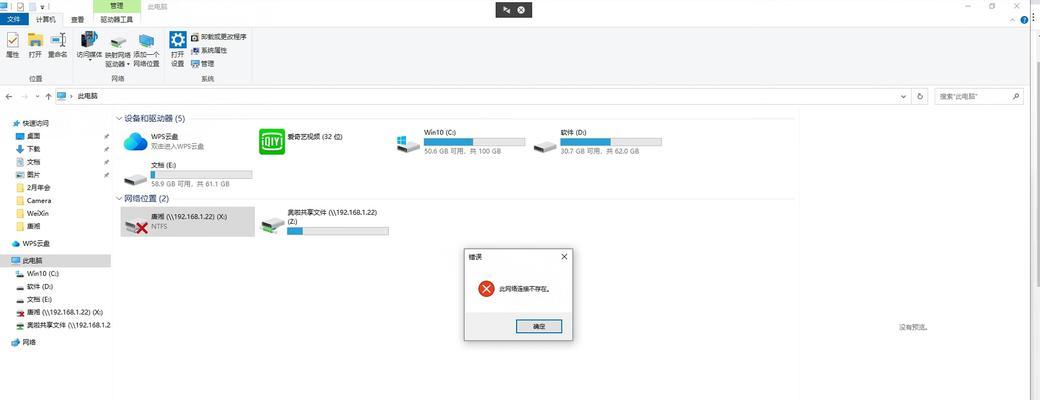
检查硬件连接
确保硬盘、数据线和电源线都连接稳固,没有松动或接触不良的情况。
使用修复工具
使用Windows安装盘或PE系统盘中的修复工具,如bootrec命令或修复启动等工具进行修复。
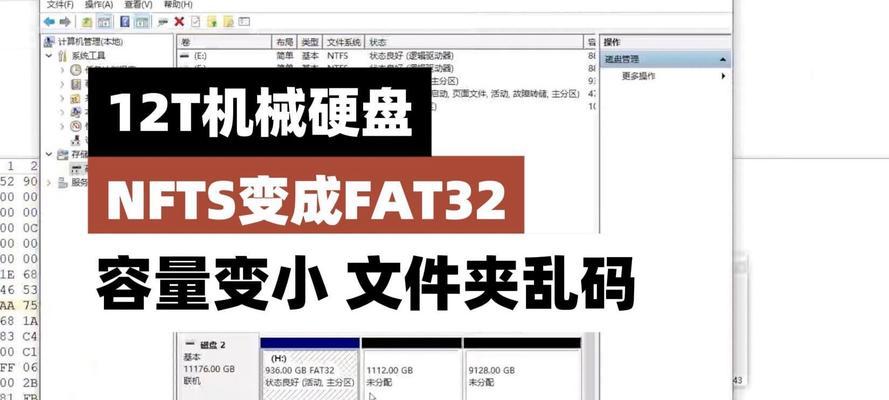
重建引导记录
通过使用bootrec/fixboot命令来重建引导记录,帮助解决磁盘引导错误。
修复损坏的分区表
使用chkdsk命令修复硬盘上的错误和损坏的分区表。
恢复备份引导扇区
如果有备份的引导扇区,可以通过还原备份来恢复正常的引导扇区。

重新安装操作系统
如果以上方法都无效,可以考虑重新安装操作系统来解决磁盘引导错误。
检查硬盘健康状态
使用硬盘检测工具,如CrystalDiskInfo等,检查硬盘的健康状况,避免由硬盘问题引起的磁盘引导错误。
检查病毒感染
使用杀毒软件全面扫描电脑,确保没有病毒感染导致的磁盘引导错误。
更换数据线和电源线
有时候数据线或电源线损坏可能导致连接不稳定,可以尝试更换新的数据线和电源线。
使用第三方修复工具
如果Windows自带的修复工具无法解决问题,可以考虑使用第三方的磁盘修复工具,如EasyBCD等。
设置正确的启动顺序
检查电脑的BIOS设置,确保磁盘的启动顺序是正确的。
修复损坏的引导扇区
通过使用bootrec/fixmbr命令来修复损坏的引导扇区。
检查硬盘连接接口
如果是固态硬盘,检查连接接口是否稳固,有时松动的接口可能导致磁盘引导错误。
清除CMOS设置
清除电脑的CMOS设置,将BIOS恢复到出厂默认状态。
寻求专业帮助
如果以上方法都无法解决问题,建议寻求专业的技术支持,例如联系电脑维修专家或联系硬件制造商的技术支持部门。
当电脑开机显示磁盘引导错误时,我们可以采取一系列的解决方法来修复问题。从检查硬件连接到使用修复工具,从重建引导记录到重新安装操作系统,这些方法都可能帮助我们解决磁盘引导错误的困扰。如果遇到这个问题,不要惊慌,按照本文提供的方法逐一尝试,相信很快就能让电脑恢复正常启动。记住,寻求专业帮助永远是一个明智的选择。